Photoshop教程:打造逼真节庆大红灯笼 |
|
7.选择文字工具中的(Horizontal Type Tool)工具(字体:华文行楷,大小:40pt)在椭圆区域中间写上一个"福"字(如下图) 。
 8.将文字图层和layer1层合并为layer1 。选择 Filter(滤镜)\Distort(扭曲)\Spherize Amount(球面化)的参数为100%,Mode为Nomal,使其产生球形效果(连续执行3次,这样球形效果会更好) 。此时,灯笼的主要部分已经完成(如下图) 。
 二、制作灯笼的圆形顶部和圆形底部 1.新建layer2(图层),并拖到layer1层的下面,点击layer1层前面的"眼睛"图标将layer1隐藏(这样便于layer2的操作) 。 2.在layer2上用圆形工具(Elliptical Marquee Tool)画一小的椭圆形,再用矩形选择工具(Marquee Tool)对椭圆选区进行加选(按住Shift 键)(如下图) 。
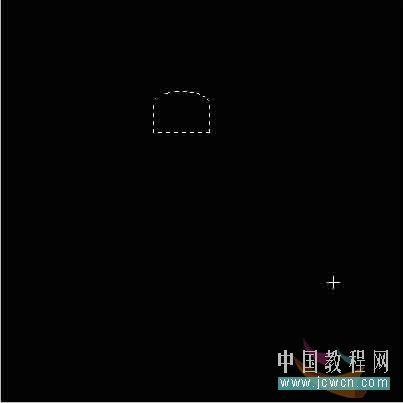 |